腾讯云CentOS搭建JavaWeb运行环境(简易版)
Posted suixinblog
tags:
篇首语:本文由小常识网(cha138.com)小编为大家整理,主要介绍了腾讯云CentOS搭建JavaWeb运行环境(简易版)相关的知识,希望对你有一定的参考价值。
腾讯云上购买的服务器快到期了,最后用来记录下怎么搭建JavaWeb运行环境。
在腾讯云上购买云主机后,进入云主机-控制台,会看到以下界面
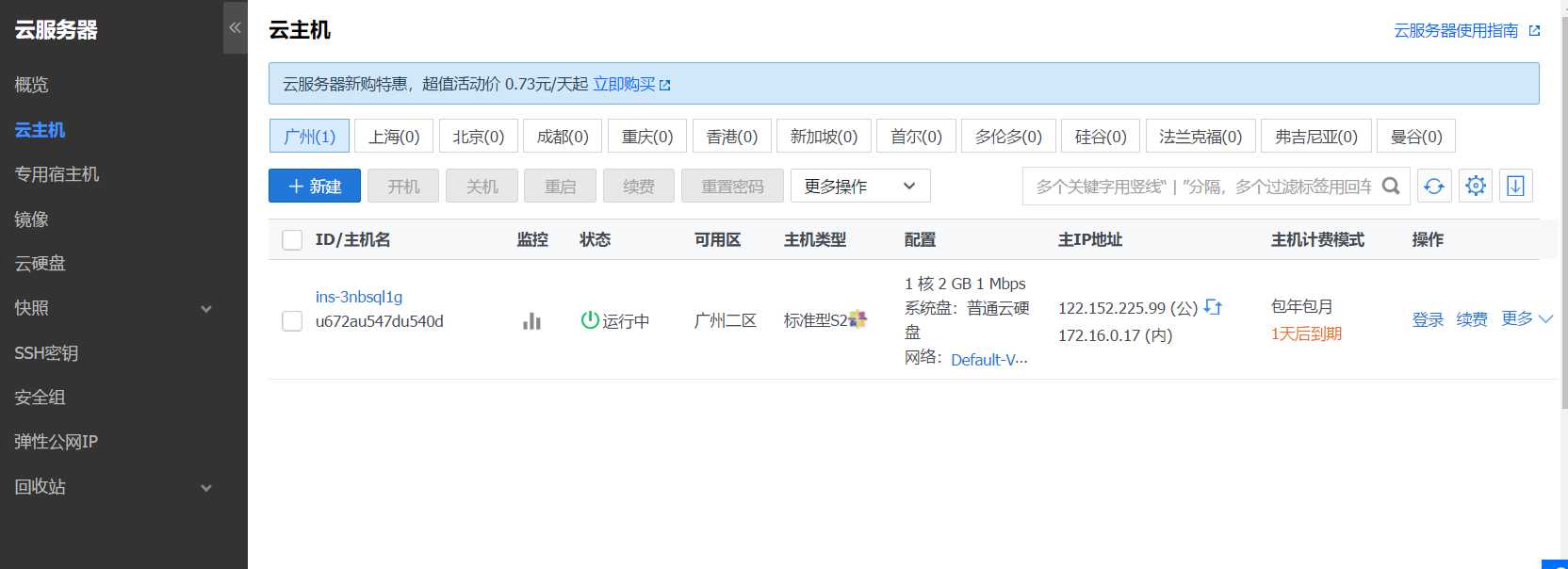
点击更多,重装系统
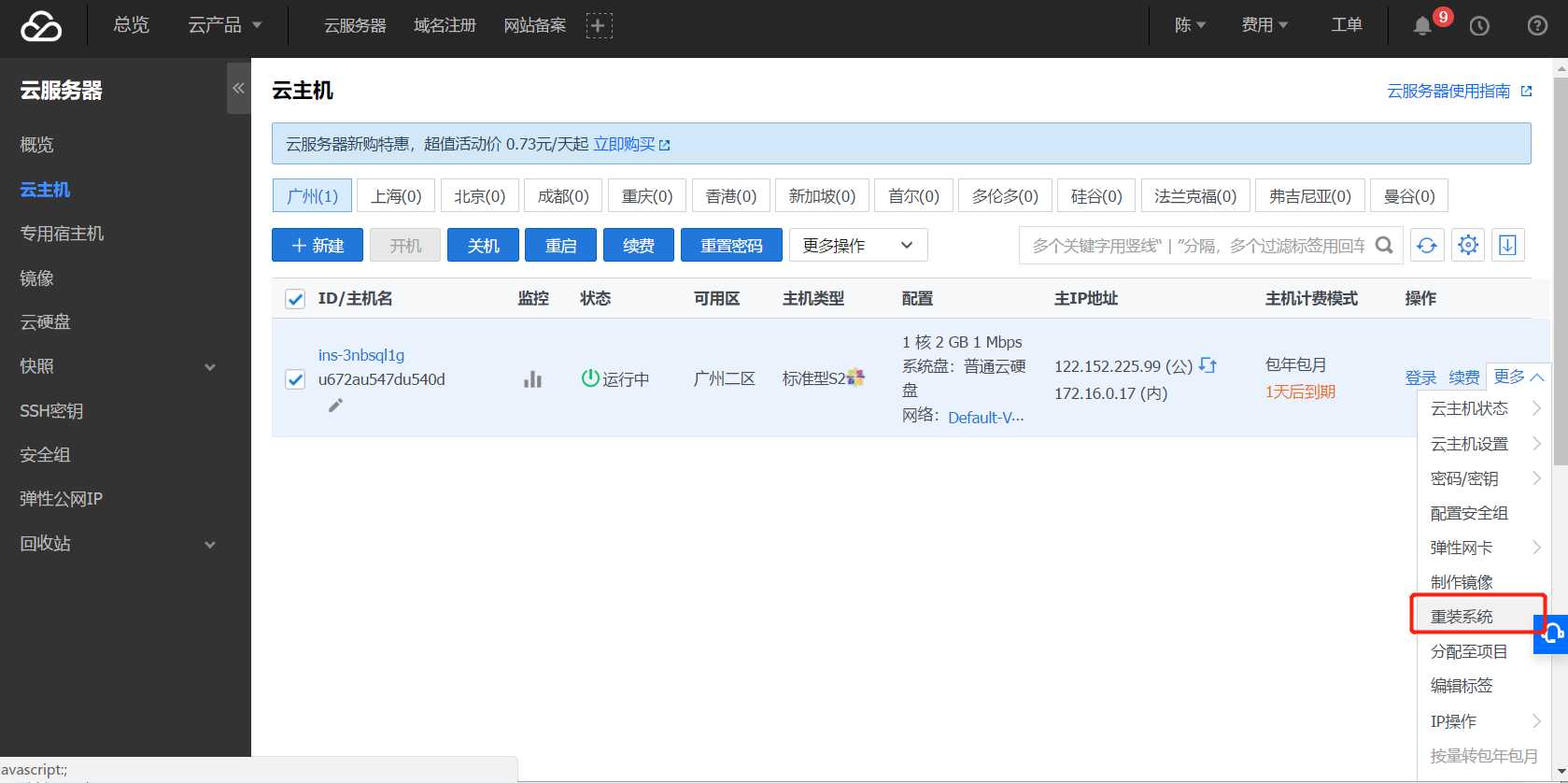
弹出以下界面,选择服务市场——>基础镜像,选择你所需要的环境(如果购买的时候已选好环境可以略过。。),我这里选的是Java多版本环境(Tomcat JDK mysql)。
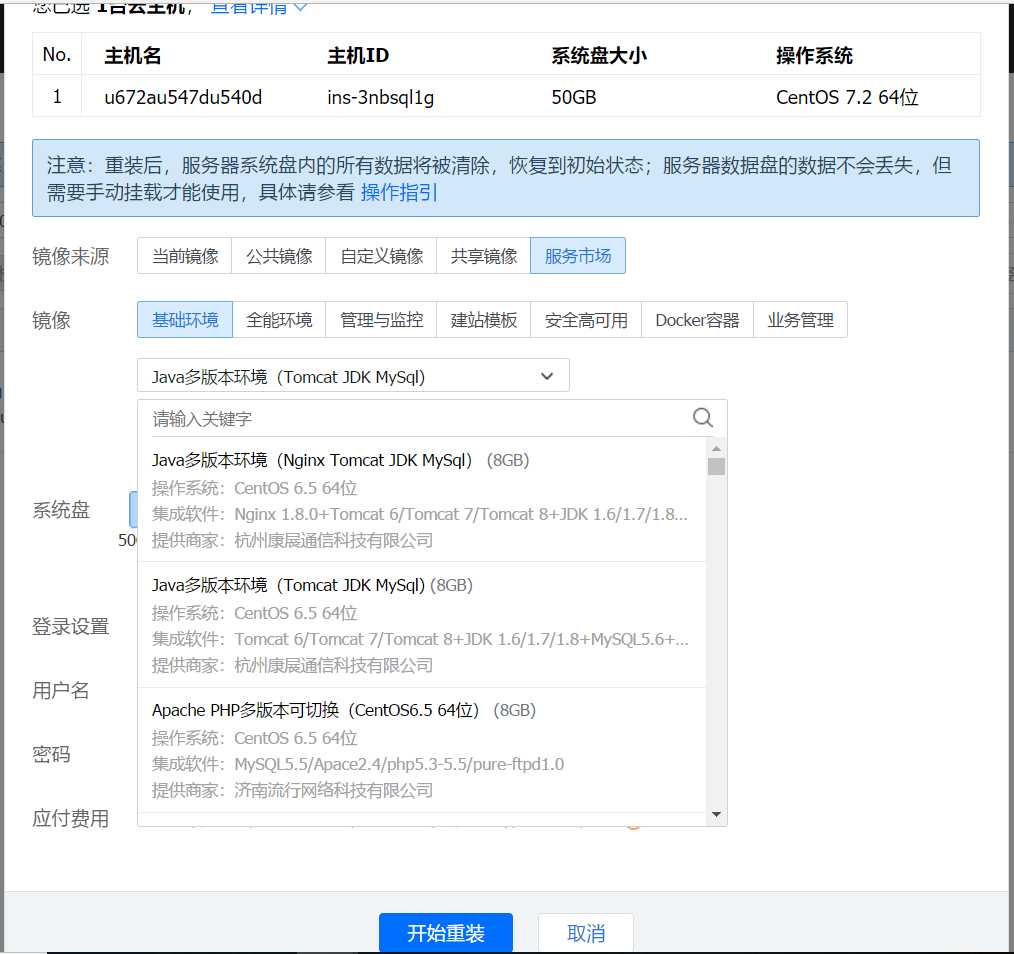
选完后输入密码,然后点击开始重装
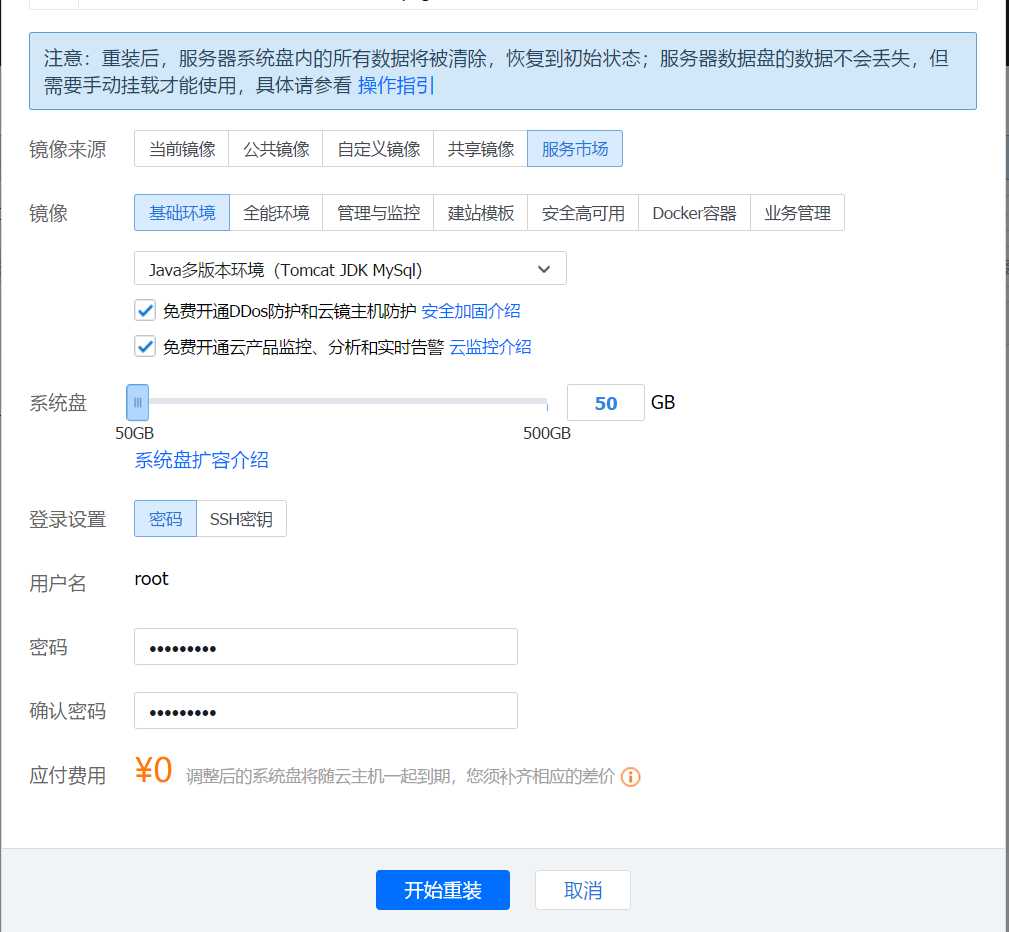
系统开始重装,等待系统重装完毕。
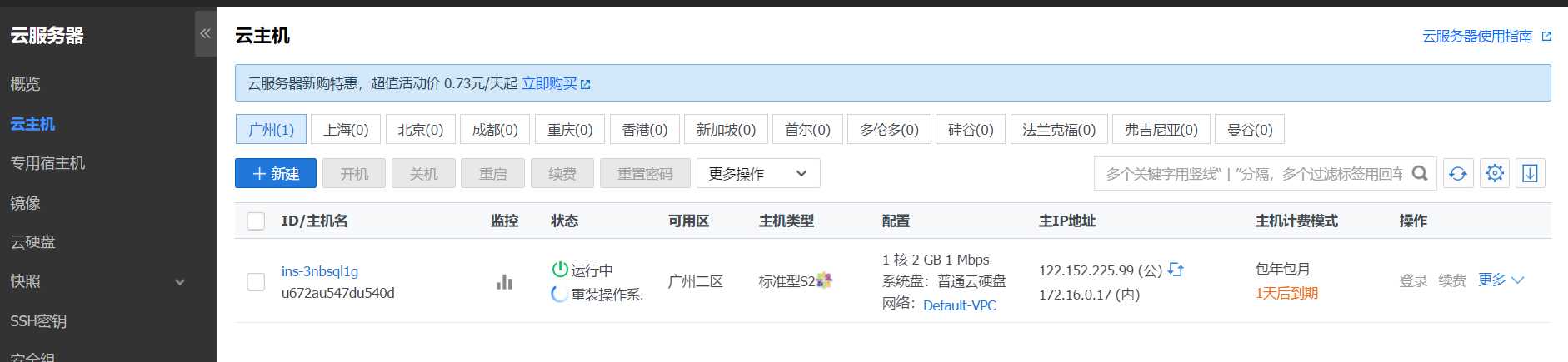
重装成功后,登录云主机去查看配置的环境,这里推荐两个软件
用WinSCP跟云主机创建会话,输入公网IP/域名,用户名,密码,点击登录
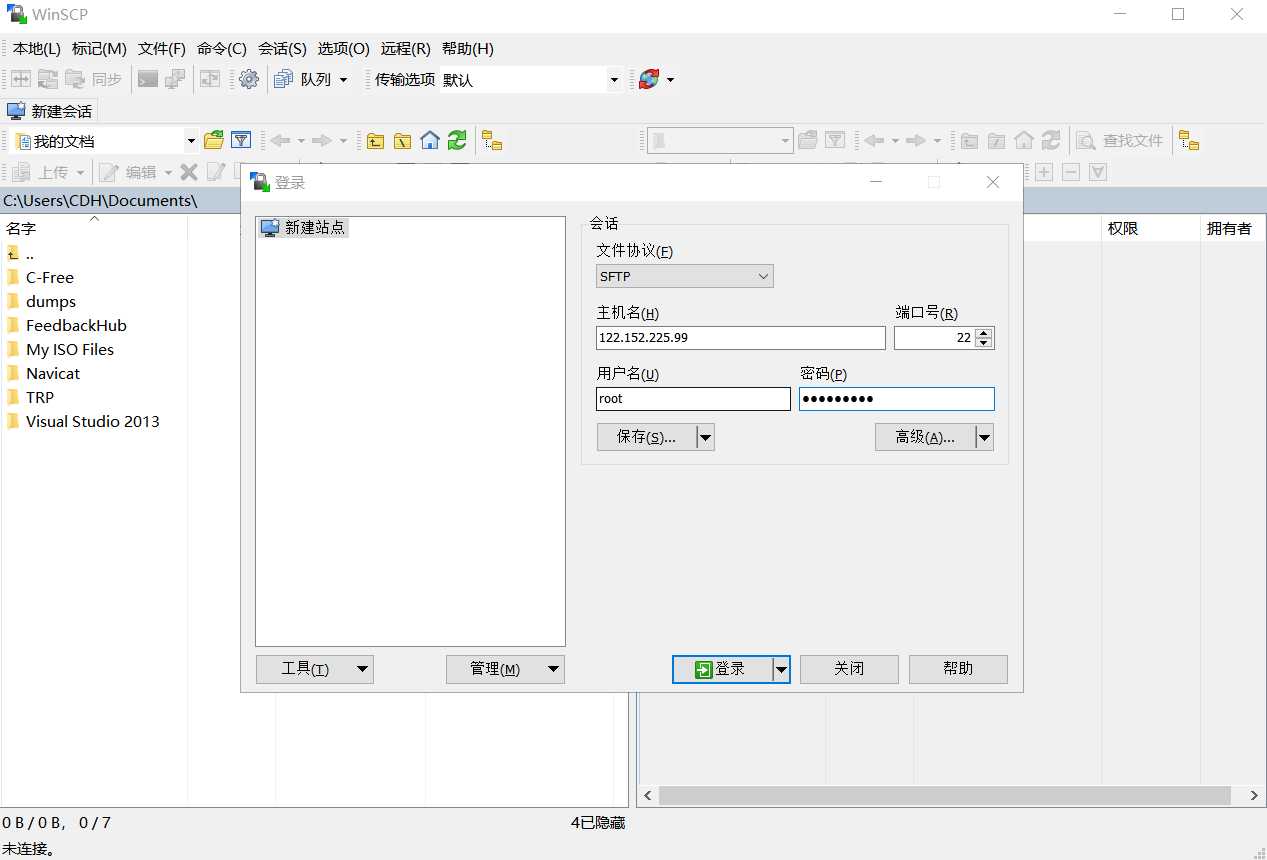
连接成功后,左边显示的是本地的文件目录,右边显示的是云主机的root目录
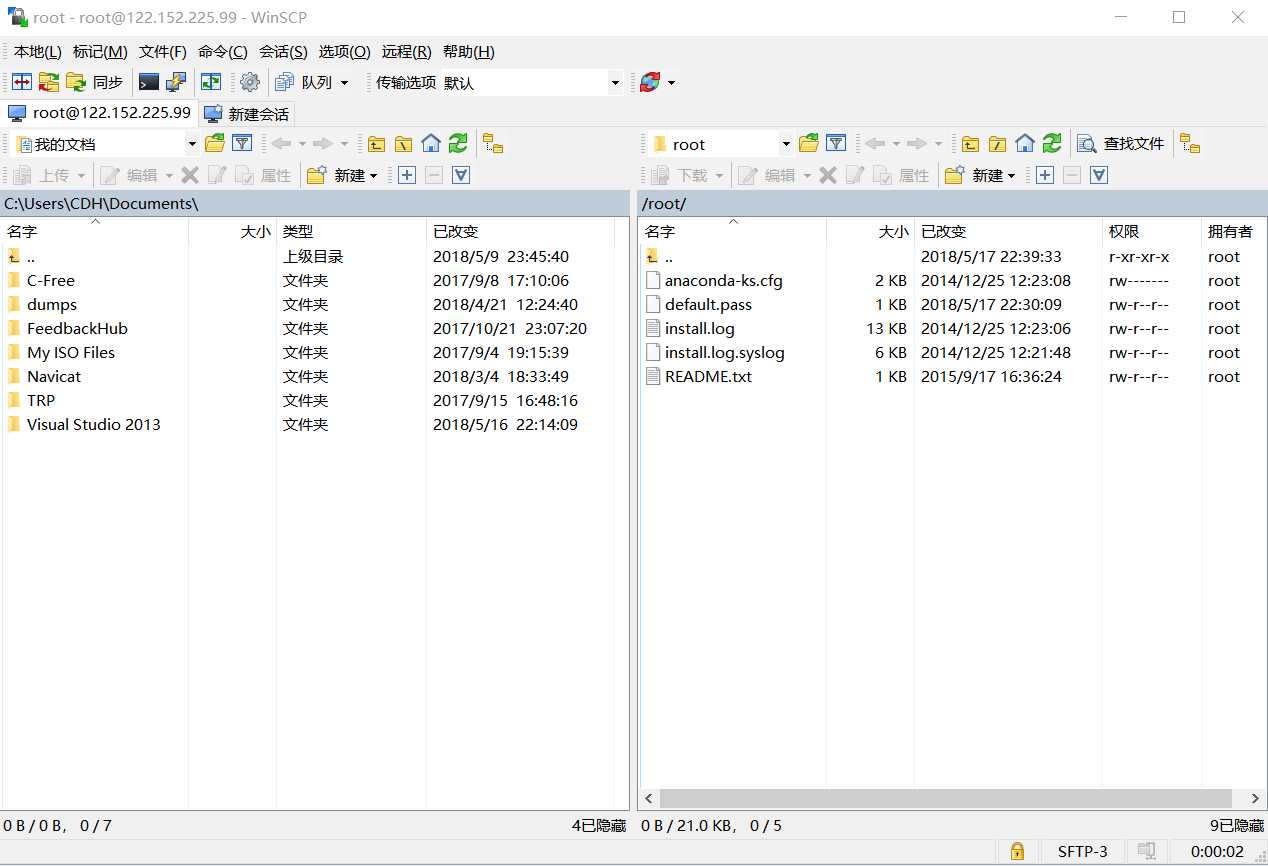
在/var/tomcat下可以看到安装了三个版本的Tomcat
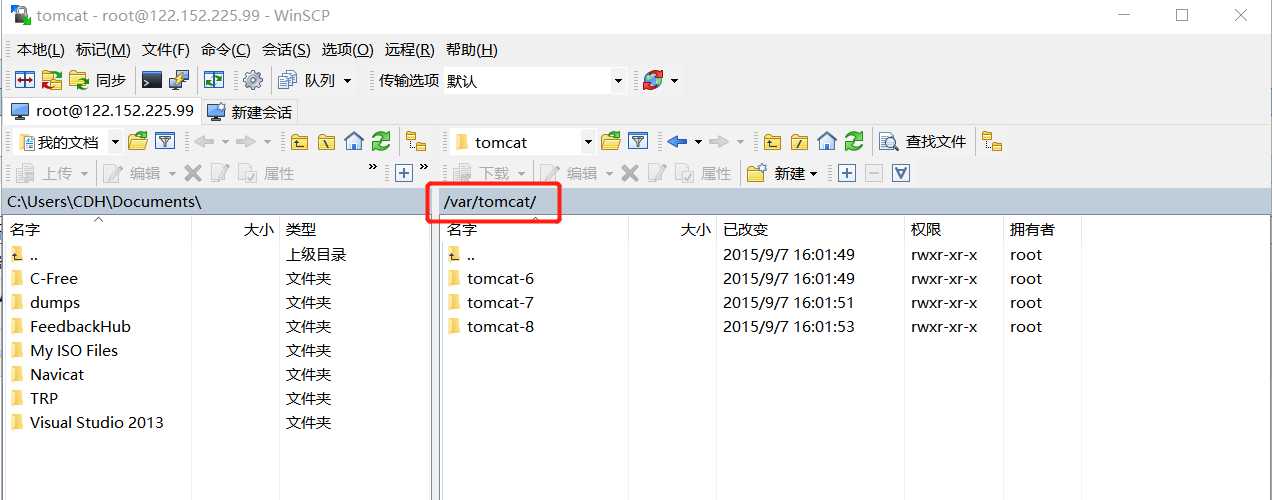
用putty跟云主机创建连接,输入公网IP,点击open
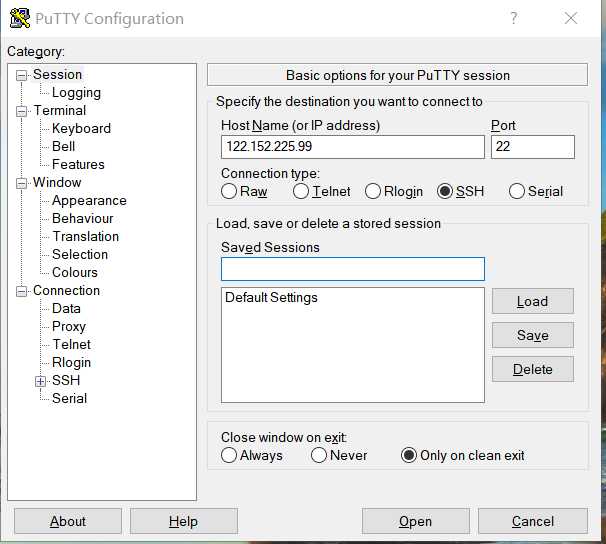
输入用户名和密码,输入密码时,密码不会显示的,连接成功如下图

输入java -version可以看到使用的java版本是"1.7.0_85"

输入whereis mysql,可以看到mysql的安装路径,输入mysql -V(注意是大写的V),可以看到mysql的版本是5.6.26
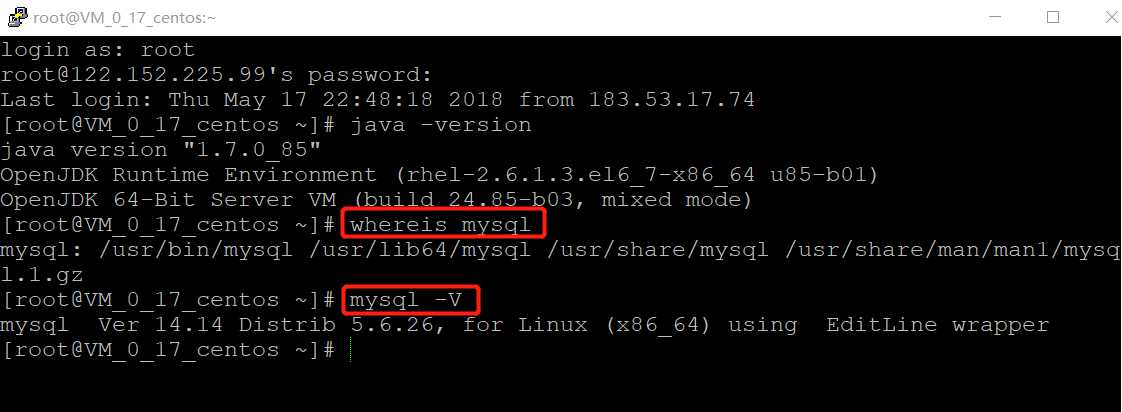
至此,可以看到重装系统后,系统安装好了Tomcat JDK MySql环境。
在shell里输入/var/tomcat/tomcat-8/bin进入Tomcat8的bin目录,输入ls,查看该列表下的文件
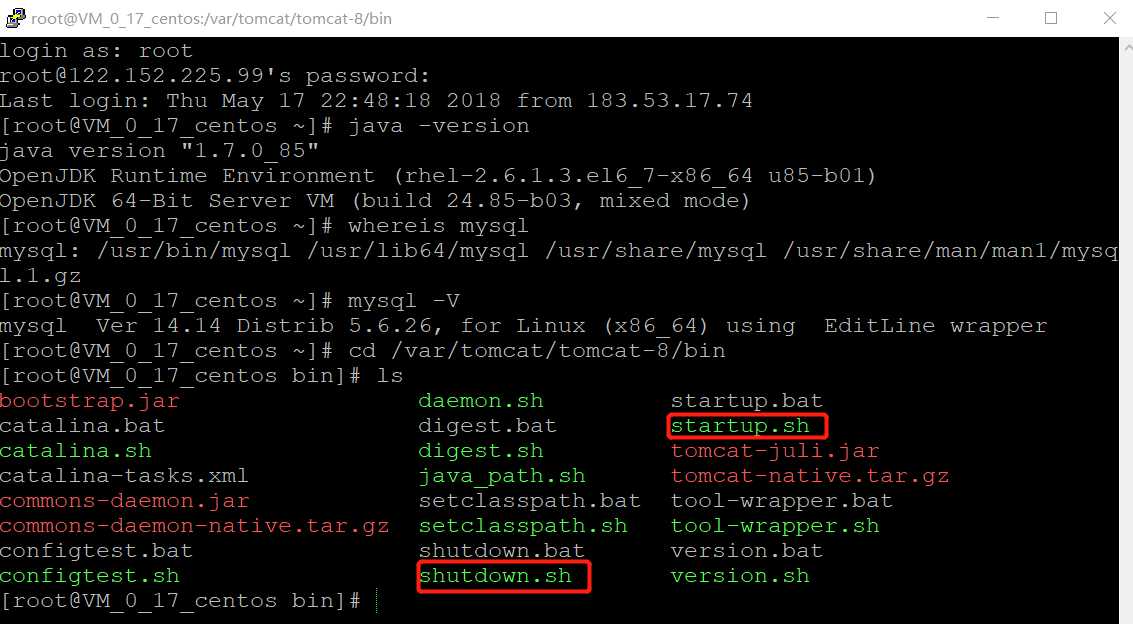
其中 startup.sh:启动tomcat , shutdown:关闭tomcat
在shell中输入./startup.sh启动tomcat,可以看到这里面用到的java版本是Java8
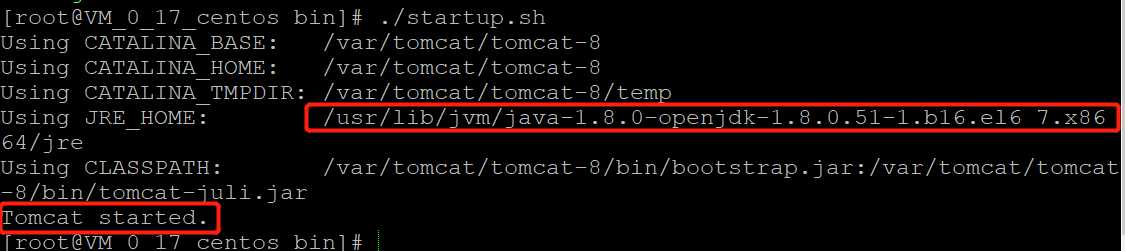
在浏览器上输入公网IP
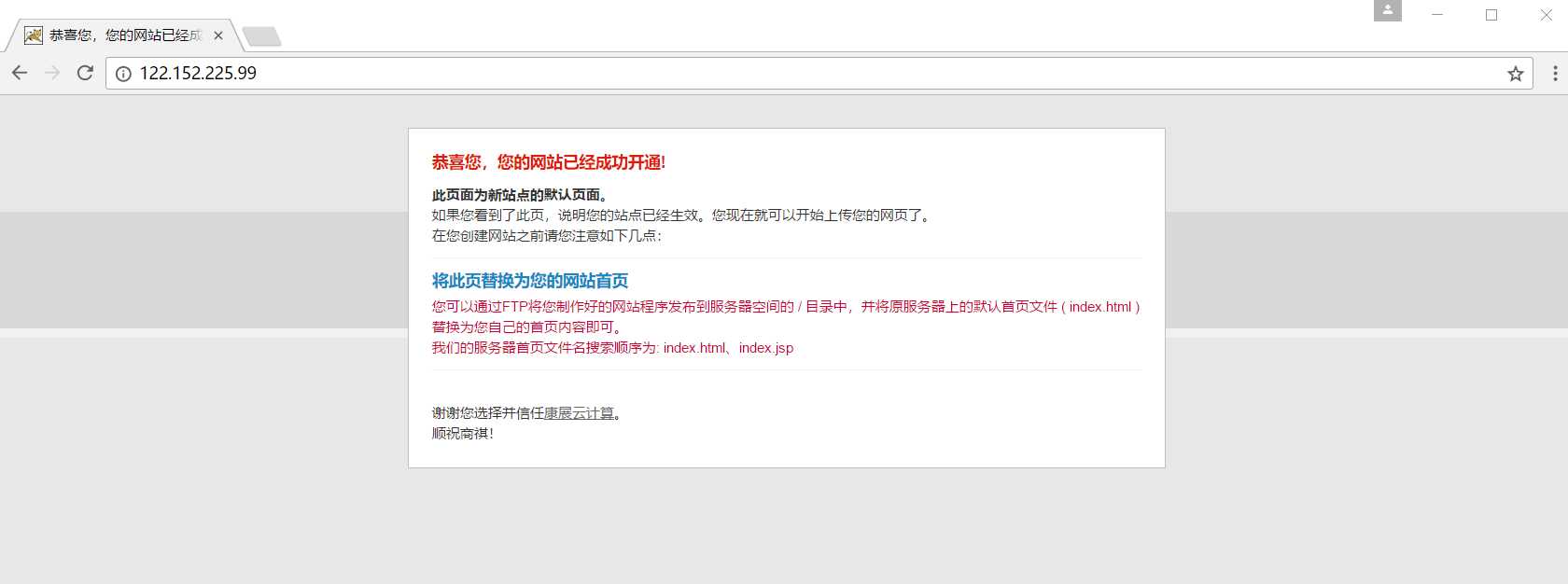
重装一下系统,就轻轻松松搭好一个web环境,是不是很简单。
接下来说说几个问题。。
在shell中输入mysql -u root -p,会要求输入密码

用WinSCP进入root目录,打开README.txt,会看到一些版本信息
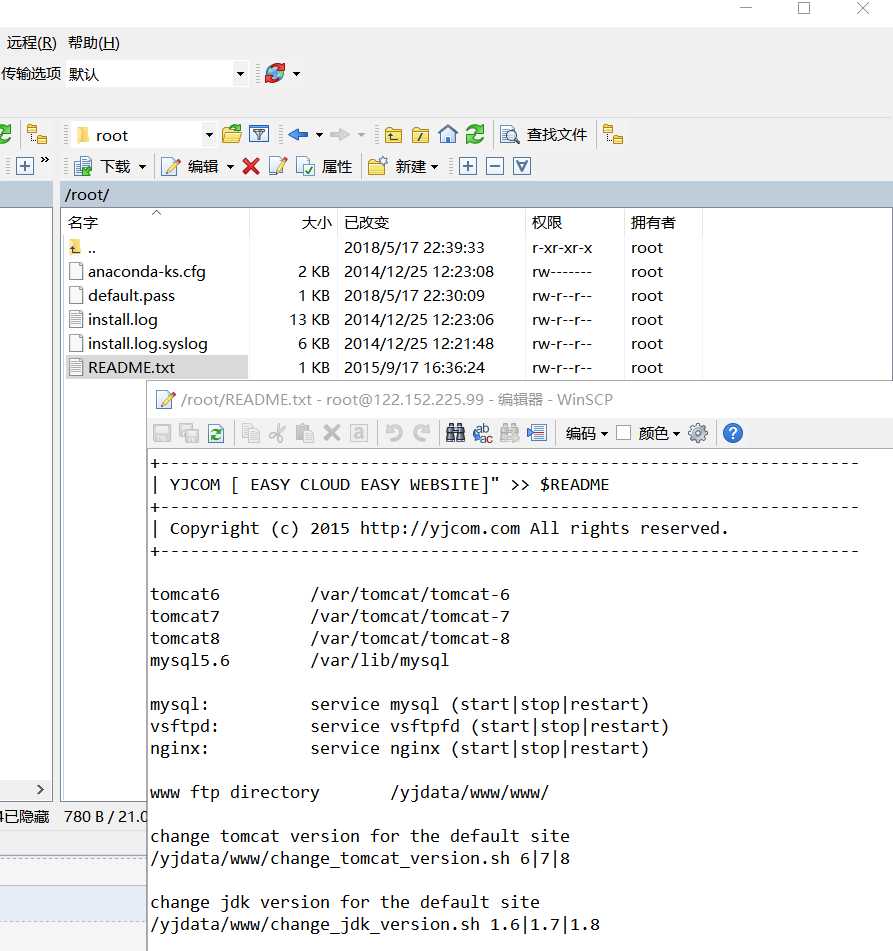
打开default.pass,就能看到数据库的密码
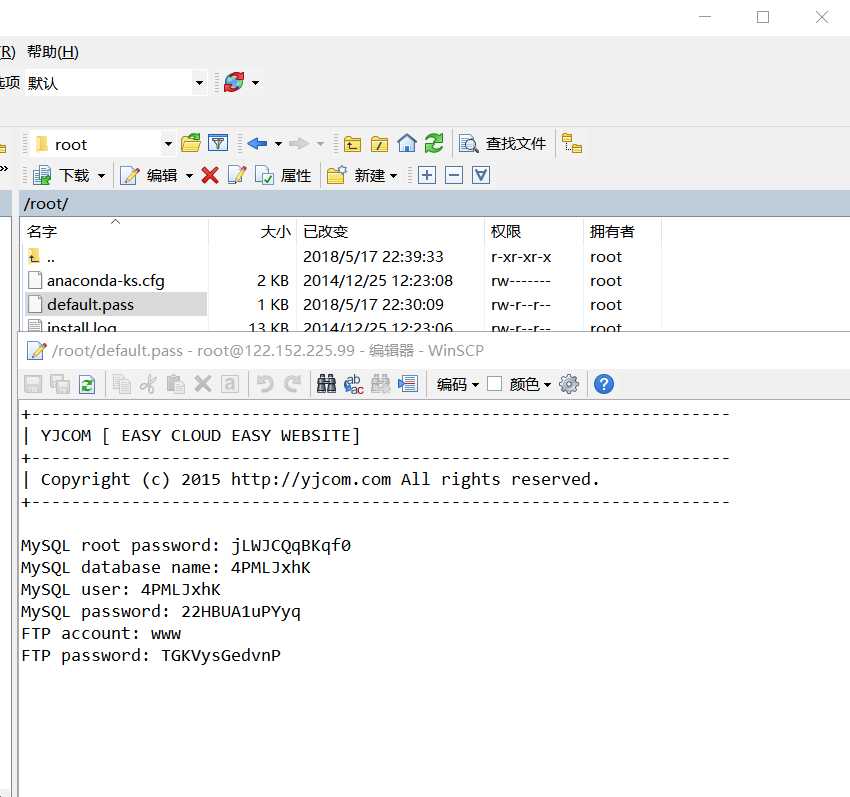
输入密码后,成功登录mysql
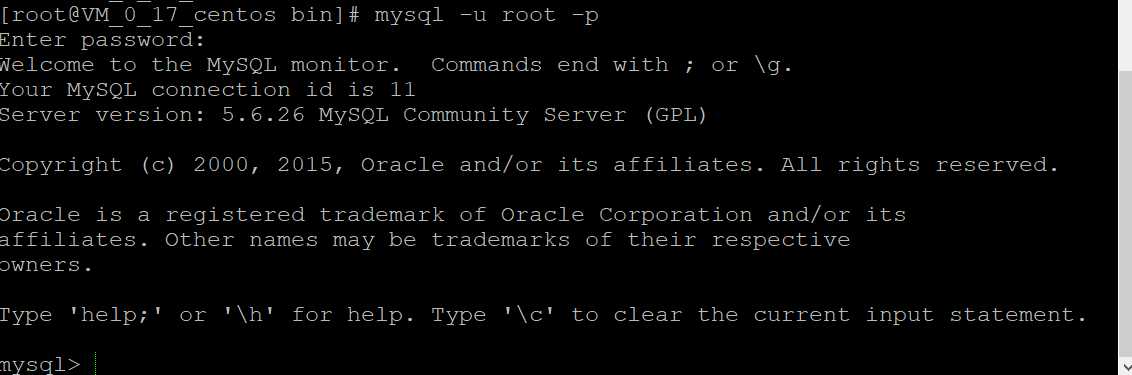
如果想修改密码,可以通过直接操作user表修改密码
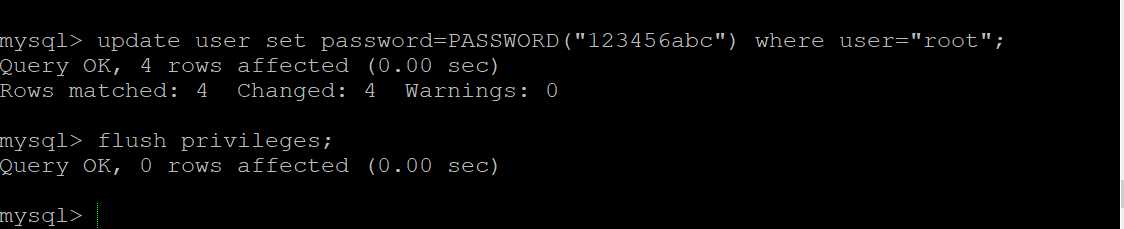
退出后使用密码重新登录,登录成功,说明密码修改成功
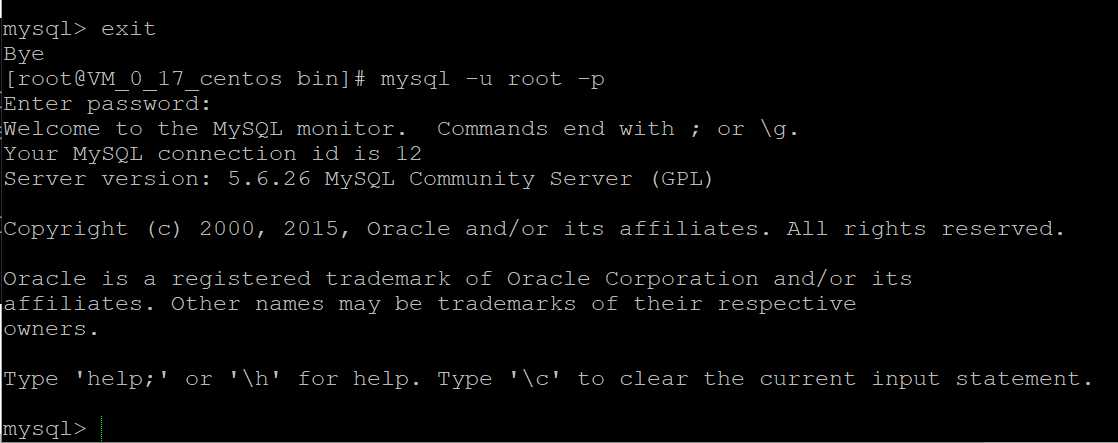
还有一个是Tomcat上的问题。。
使用过Tomcat的应该都知道web项目是发布在webapps目录下的,用WinSCP去查看/var/tomcat/tomcat-8下的webapps文件夹,会发现webapps被连接到了/jydata/www/www。右键,选择编辑连接,输入/var/tomcat/tomcat-8/webapps-bak,就能重新连接到原本的webapps目录(或者直接将webapps改名或删除,然后将webapps-bak改成webapps)
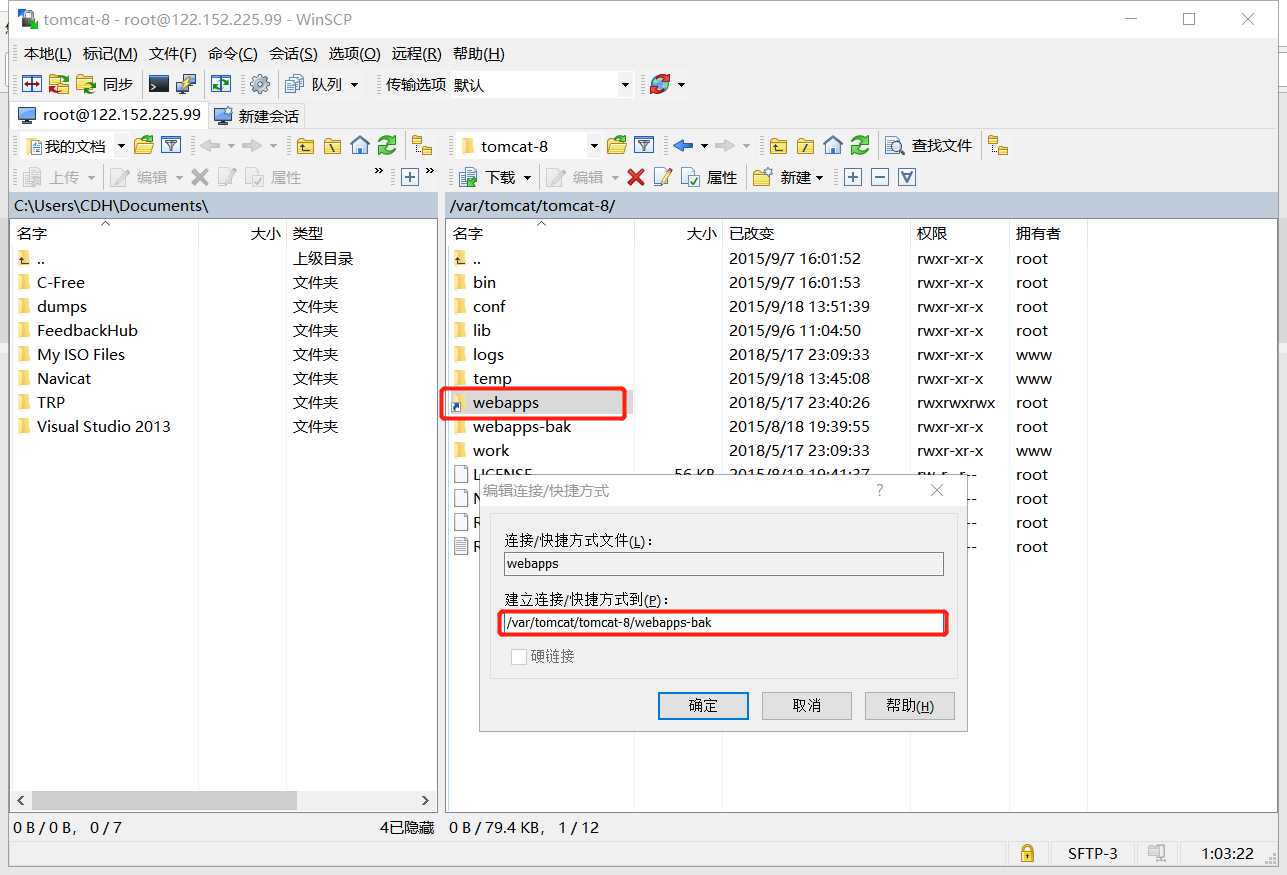
在shell下重新启动Tomcat
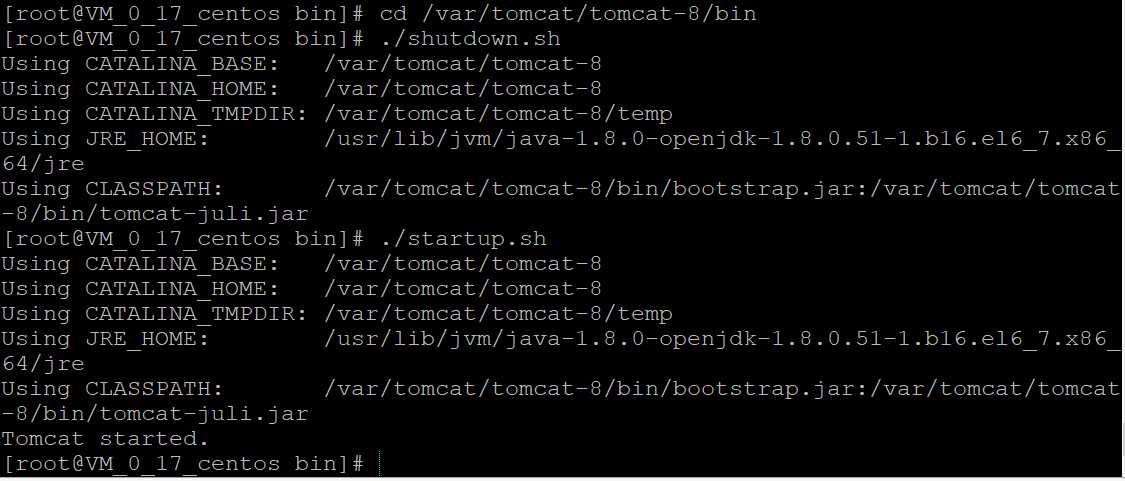
然后在浏览器刷新一下之前输入的网址,就能看到熟悉的Tomcat首页了
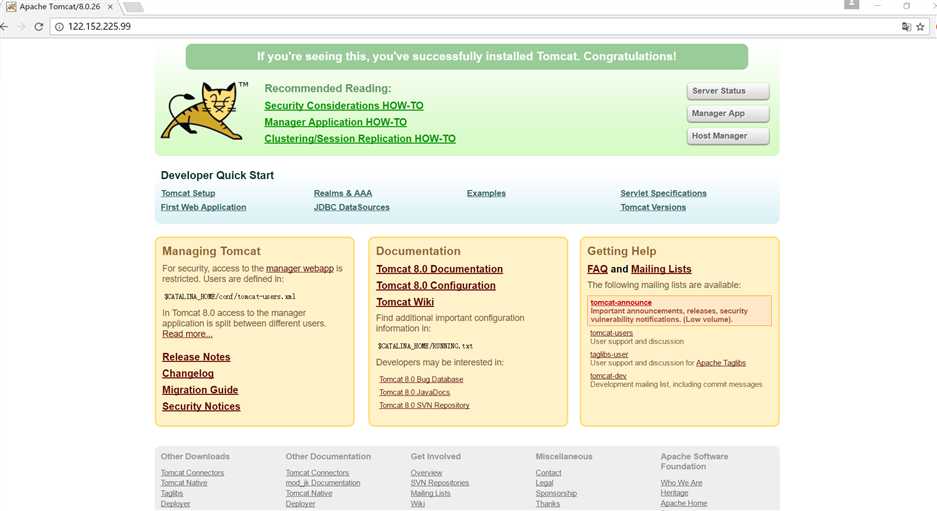
以上是关于腾讯云CentOS搭建JavaWeb运行环境(简易版)的主要内容,如果未能解决你的问题,请参考以下文章
转载centos7+tomcat部署JavaWeb项目超详细步骤